excel拖动排列步骤如下:1.我在EXCEL中输入以下数字,如图:2.现在我要想复制“1”,则拖动单元格A1,但此该你会发现,在下拖动下方有个方框,如图:3.上步出现的情况便是以顺序的方式出现,但你只需要点动那个右下方的方框,选择“复制单元格”即可......
如何对excel单元格设置边框
Excel教程
2021-10-05 09:25:20
在Excel中单元格的边框是为方便用户存放数据而设计的,是不能将其打印出来的,若想要将单元格边框和数据一起打印出来,需要对excel单元格设置边框。
1、我们随便打开一个excel表格,然后选中需要添加边框的单元格区域单击右键,在弹出的快捷菜单中选择“设置单元格格式”选项,如图1所示。
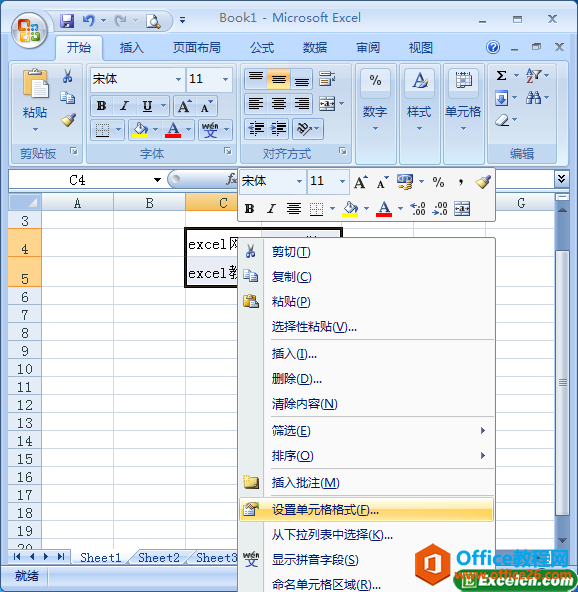
图1
2、在弹出的“设置单元格格式”对话框,切换到“边框”选项卡,在“线条”选项区中选择需要的线条样式,单击“颜色”下拉列表框右侧的下拉按钮,在弹出的颜色面板中选择“绿色”,如图2所示。
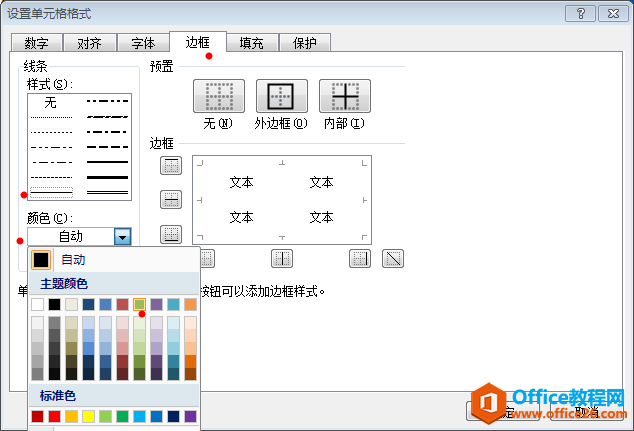
图2
3、单击“预置”选项区中的“外边框”按钮和“内部”按钮,此时即可在“边框”预览区中查看设置边框的效果,单击“确定”按钮,如图3所示。
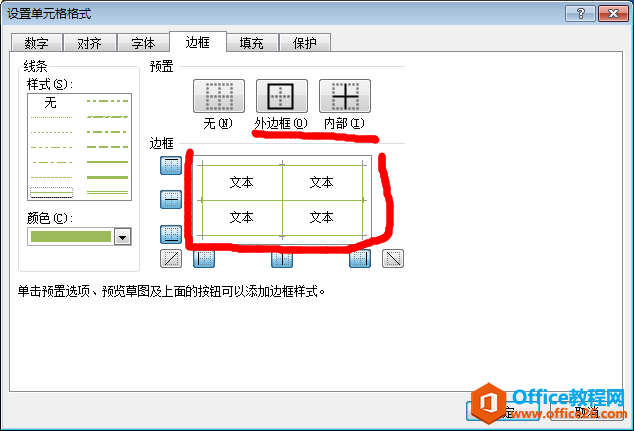
图3
4、最后,我们返回excel工作表,就可以看到刚才我们设置的边框了,如图4所示。
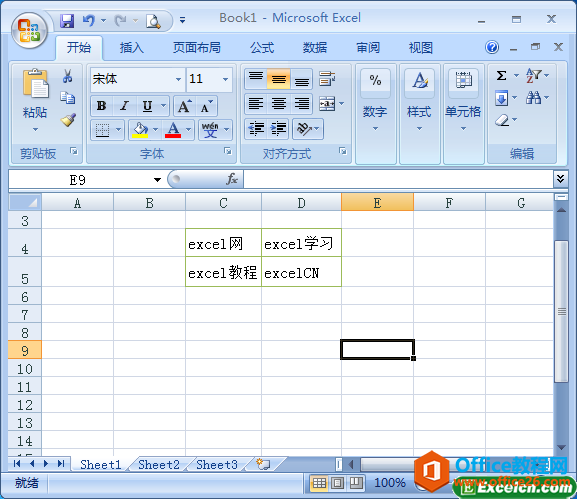
图4
很多同学都在问我,为什么用excel做表格,打印的时候没有边框,根据这节是不是你已经学会了对excel单元格设置边框了,设置过边框以后你在打印试试,是不是有边框了。
标签: excel单元格设置边框
上一篇:Excel 2010的工作界面 概述 下一篇:个性化设置excel中的网格线
相关文章
